手把手教会你Unity场景切换进度条制作
Posted _橙子先生
tags:
篇首语:本文由小常识网(cha138.com)小编为大家整理,主要介绍了手把手教会你Unity场景切换进度条制作相关的知识,希望对你有一定的参考价值。
30秒教会你Unity场景切换进度条
大家好,我是橙子,今天为大家带来的是Unity场景切换进度条的教程。
★,♫◦★,♫◦★,♫◦★,--------------------华丽的分割线--------------------♫◦★,♫◦★,♫◦★,♫◦★,♫◦
首先问一个问题:为什么要用进度条,以及什么情况下才用进度条呢?
答:有一些场景,里面包含非常多的资源,比如一个很大的游戏场景,往往加载很慢。这个时候,如果你什么都不干,在场景加载的过程中,用户会认为"游戏卡死"了,所以用一个进度条来过度,增加游戏体验。 话不多说 ,直接上才艺!
一、 创建游戏场景及搭建面板UI
首先,我们创建一个游戏场景
然后我们新建一个UI->>Panel
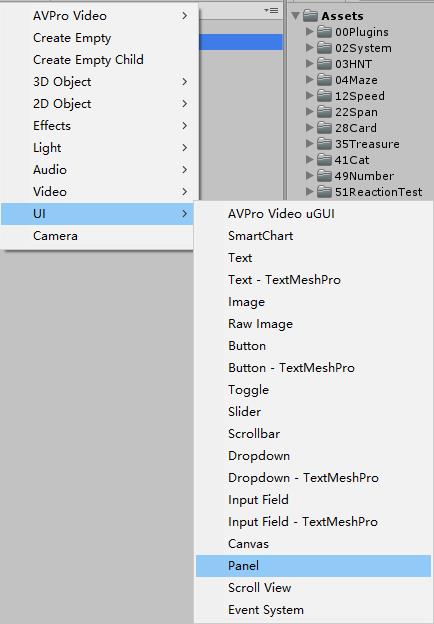
再新建一个Skuder(滑动条) 如果有小伙伴不知道Skuder是什么,可以先去看看Unity的UGUI教程再来哦
就像这样 tips:按键盘上的T 然后鼠标选中边框,按住Ait键 可以等比放大哦~
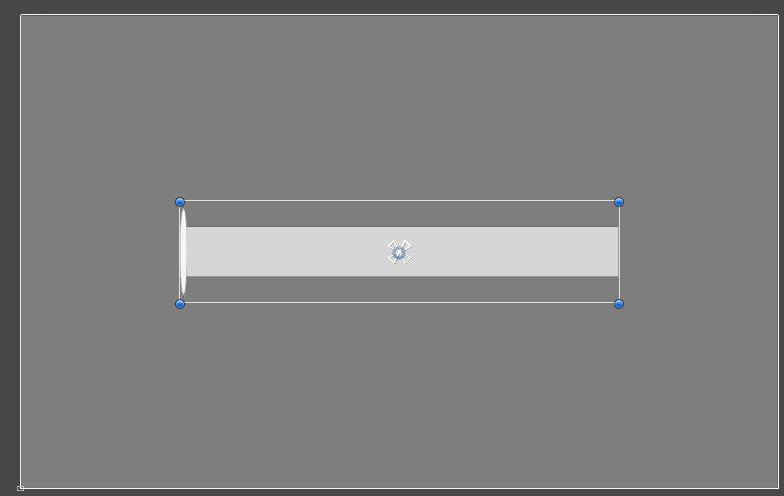
我们可以在这里,修改滑动块的样式

我的设置好了,不知道你们是什么样的呢?
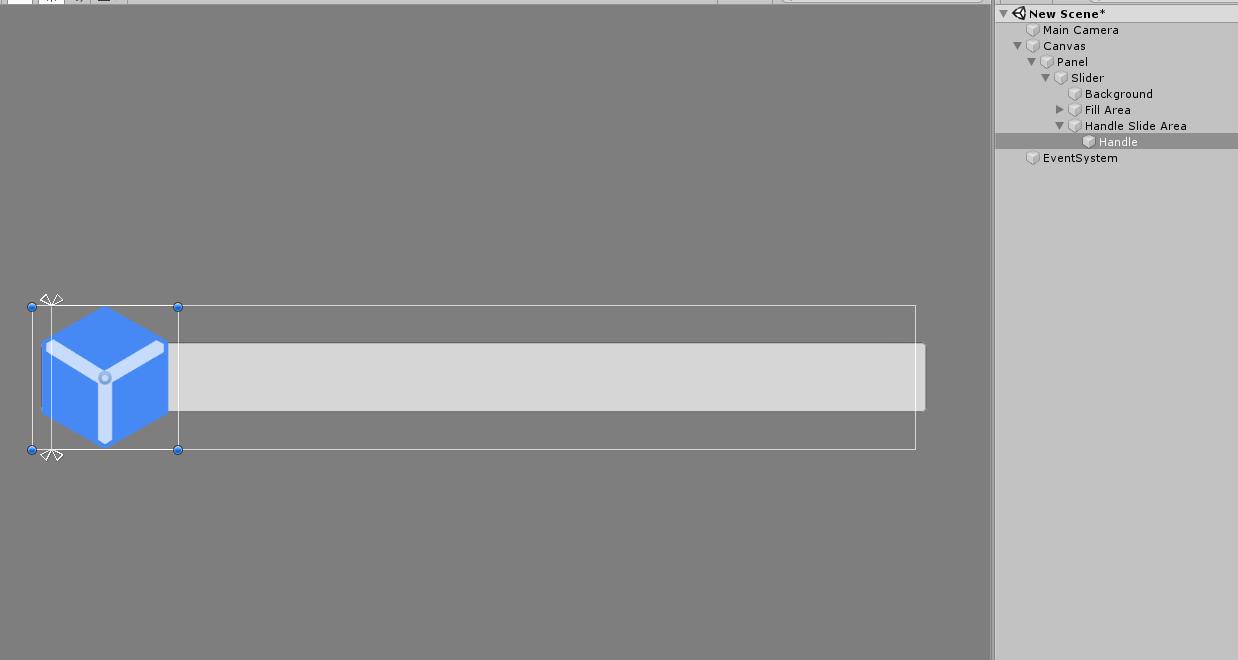
在这里全选他们,然后设置一下锚点,可以适应不同设备的分辨率哦~
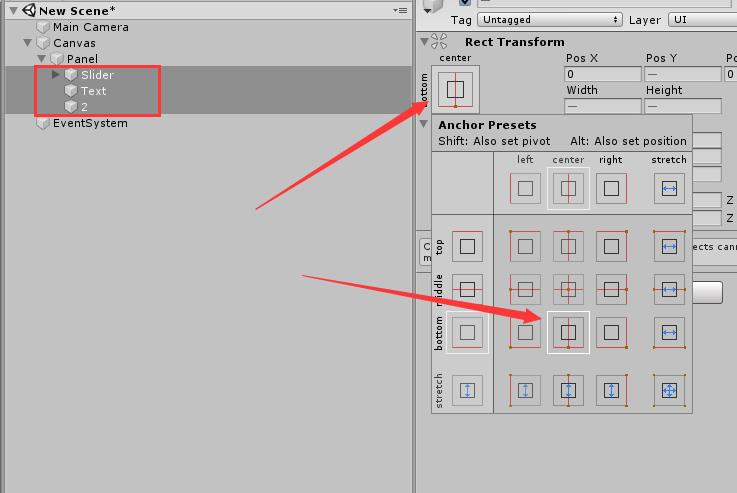
我的进度条大概就是这样了。你的做完了吗?
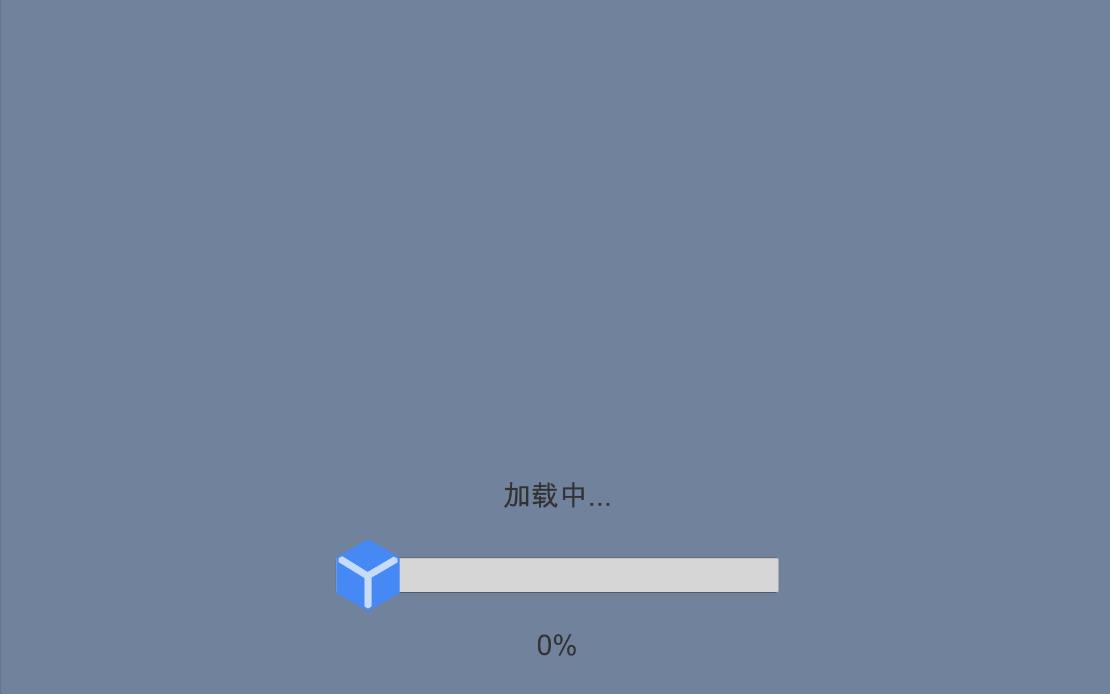
二 、添加代码
我们新建一个C#脚本 名为LoadSceneManager
using System.Collections;
using System.Collections.Generic;
using UnityEngine;
using UnityEngine.UI;
public class LoadSceneManager : MonoBehaviour
public GameObject loadScreen;//显示进度条的面板
public Slider slider;//滑动条组件
public Text text;//显示百分比的文字
定义好以后,咱们回到Unity去赋值。然后添加Button的绑定事件(你切换场景的按钮)
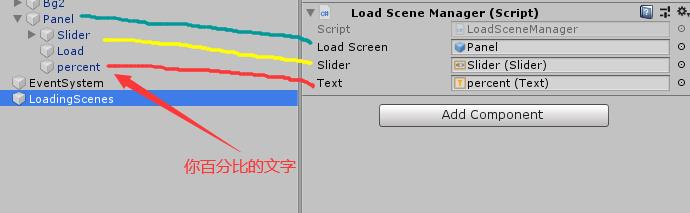
赋值完成后 我们继续写代码
(1)加载完成后进入场景完整代码
using System.Collections;
using System.Collections.Generic;
using UnityEngine;
using UnityEngine.SceneManagement;
using UnityEngine.UI;
public class LoadSceneManager : MonoBehaviour
public GameObject loadScreen;//显示进度条的面板
public Slider slider;//滑动条组件
public Text text;//显示百分比的文字
//别忘了给按钮添加点击事件
public void LoadNextLevel()
StartCoroutine(Loadlevel());
IEnumerator Loadlevel()
loadScreen.SetActive(true);
AsyncOperation operation = SceneManager.LoadSceneAsync("Main");
while (!operation.isDone)//isDone 是否完成进度条
slider.value = operation.progress;
text.text = operation.progress * 100 + "%";//百分比
if (operation.progress>=0.9f)//如果进度条已经到达90%
slider.value = 1; //那就让进度条的值编变成1
text.text = "加载完成!";
yield return null;

(2)加载完成 需要按键后 进入场景完整代码
using System.Collections;
using System.Collections.Generic;
using UnityEngine;
using UnityEngine.SceneManagement;
using UnityEngine.UI;
public class LoadSceneManager : MonoBehaviour
public GameObject loadScreen;//显示进度条的面板
public Slider slider;//滑动条组件
public Text text;//显示百分比的文字
public void LoadNextLevel()
StartCoroutine(Loadlevel());
IEnumerator Loadlevel()
loadScreen.SetActive(true);
AsyncOperation operation = SceneManager.LoadSceneAsync("Main");//(SceneManager.GetActiveScene().buildIndex+1);
operation.allowSceneActivation = false;//是否允许加载新场景? 需要加载完自动跳转 就不用添加这句话
while (!operation.isDone)//isDone 是否完成进度条
slider.value = operation.progress;
text.text = operation.progress * 100 + "%";//百分比
if (operation.progress>=0.9f)//如果进度条已经到达90%
slider.value = 1; //那就让进度条的值编变成1
text.text = "请点击屏幕继续!";
if (Input.anyKey)//如果点击了任意按键
operation.allowSceneActivation = true;//就可以跳转场景
yield return null;

.
三、 最终效果
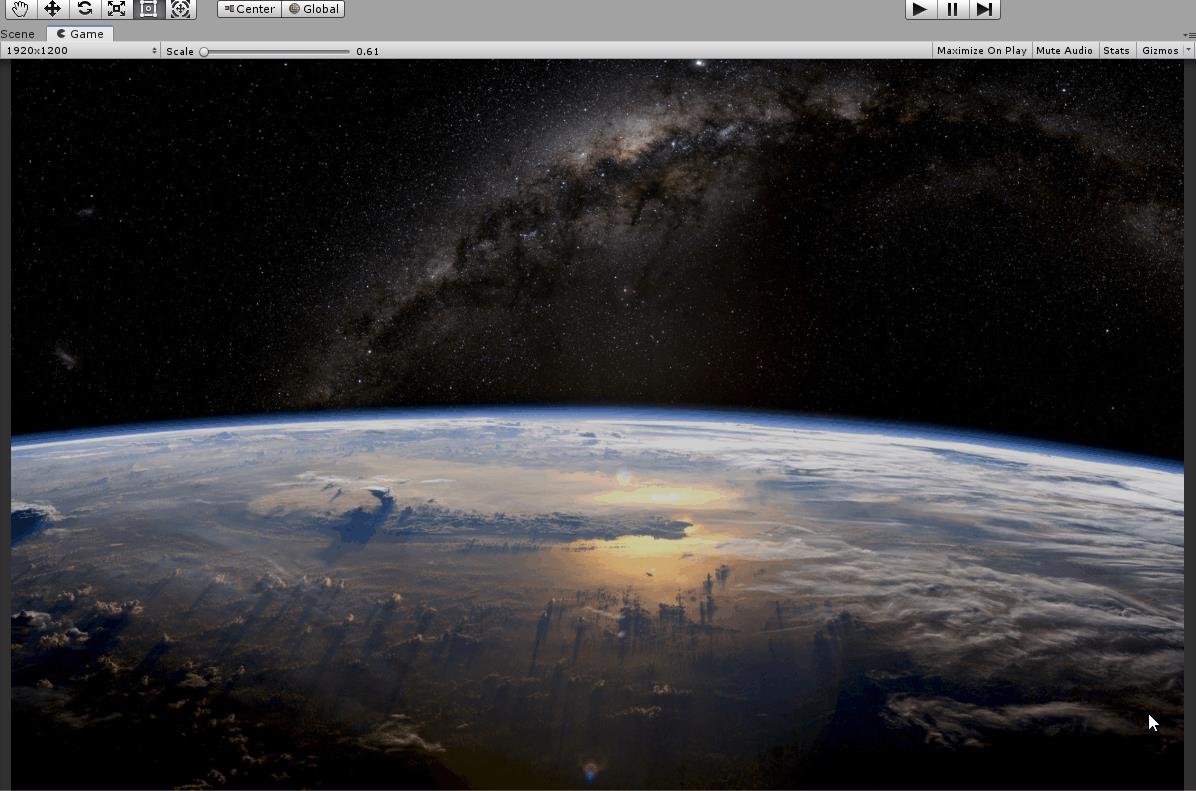
四、结束语
不及硅步,无以至千里。
不积小流,无以成江海。
每天进步一点点 谢谢您的观看。
觉得对自己有帮助,欢迎关注、收藏、转发!
Unity3D 场景切换加载进度条实现
需要三个场景,场景A,场景B,场景C;
场景A:一个按钮,点击加载场景B;
场景B:从A切换到C过度场景,加载进度条;
场景C:目标场景;
创建OnProgress.cs脚本:
using System.Collections; using System.Collections.Generic; using UnityEngine; using UnityEngine.SceneManagement; public class OnProgress : MonoBehaviour { public void OnBtnClick() { Debug.Log("clicked"); Globe.nextSceneName = "MainScene";//目标场景名称 SceneManager.LoadScene("Loading");//加载进度条场景 } }
创建一个panel,在panel下创建一个button,将OnProgress脚本挂载到canvas,点击button,设置button属性,绑定脚本方法,点击加号,选择canvas中刚才绑定脚本中的方法OnBtnClick。至此,A场景完成。
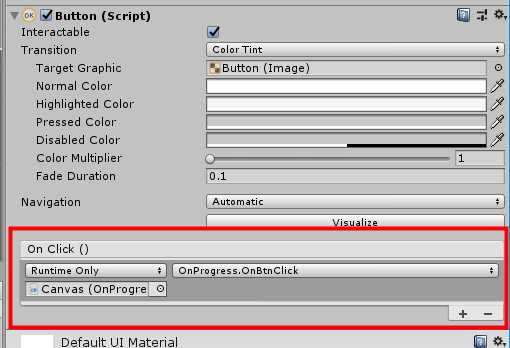
创建B场景Loading:
Loading场景由两部分组成,加载进度百分比和进度条:
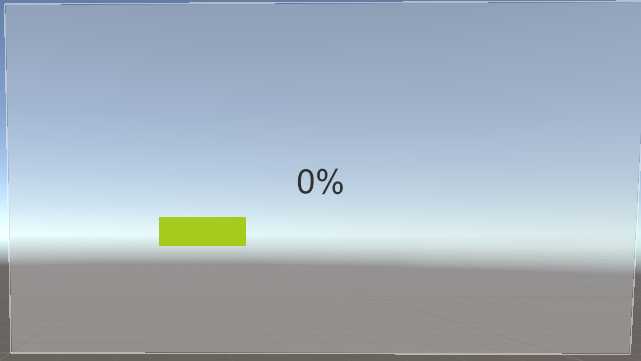
文本就不说了,说明下进度条的实现,进度条实际是一个Image,设置Image Type为filled,fill Method为horizonal,这里一定要添加source Image,否则下面的Image Type不会出来。
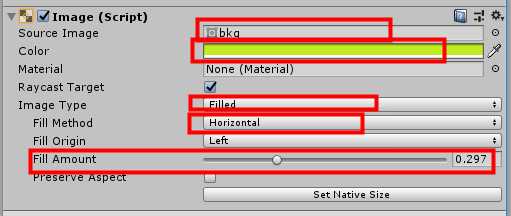
另外说下添加图片,普通的图片添加到assets中不能直接添加到Source Image中,需要对图片进行设置,如下图:
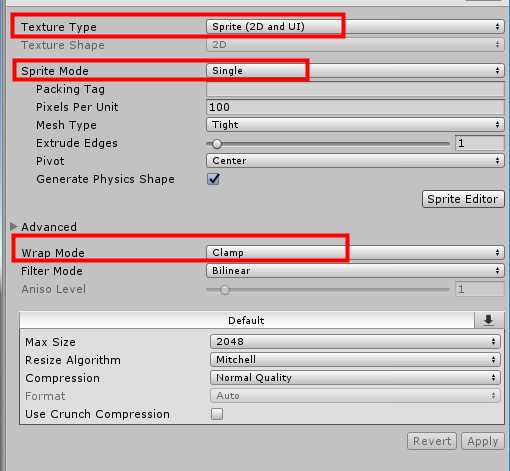
OK,再看进度条加载过程的实现:
创建AsyncLoadScene脚本:
using UnityEngine; using System.Collections; using UnityEngine.UI; using UnityEngine.SceneManagement; public class Globe { public static string nextSceneName; } public class AsyncLoadScene : MonoBehaviour { public Text loadingText; public Image progressBar; private int curProgressValue = 0; private AsyncOperation operation; // Use this for initialization void Start() { if (SceneManager.GetActiveScene().name == "Loading") { //启动协程 StartCoroutine(AsyncLoading()); } } IEnumerator AsyncLoading() { operation = SceneManager.LoadSceneAsync(Globe.nextSceneName); //阻止当加载完成自动切换 operation.allowSceneActivation = false; yield return operation; } // Update is called once per frame void Update() { int progressValue = 100; if (curProgressValue < progressValue) { curProgressValue++; } loadingText.text = curProgressValue + "%";//实时更新进度百分比的文本显示 progressBar.fillAmount = curProgressValue / 100f;//实时更新滑动进度图片的fillAmount值 if (curProgressValue == 100) { operation.allowSceneActivation = true;//启用自动加载场景 loadingText.text = "OK";//文本显示完成OK } } }
将脚本挂在到Loading场景的camera上面。设置对象:

这样进度条加载场景就完成了,C场景就不介绍了,就是你要跳转的目标场景。
以上是关于手把手教会你Unity场景切换进度条制作的主要内容,如果未能解决你的问题,请参考以下文章